重庆电脑维修教大家如何看各个硬件正确安装的防插错设置
我们讨论的CPU,都是讨论CPU的正面,却很少讨论CPU的反面。何为正面反面?大家在网上浏览关于CPU的资讯的时候,估计都只留意正面的CPU型号信息、以及延伸出来的性能;至于背面用于与主板插槽连接的接口却很少有人问津。毕竟,这与性能无关。不过,今天小编讨论的,恰恰是CPU接口的一个重要组成部分——防呆口。事实上,不仅仅是CPU,一切要拔插的电脑硬件,防呆口都是必需的。

马大哈的最后防线
无论CPU的反面使用阵脚还是触点、无论是上古时期的SDRAM到现在的DDR4、无论是串口还是并口,我们都能发现这些硬件与其他配件连接的金手指旁,都有一个防呆口。正因为硬件之间有正反两种接入方向,但是出厂设计好的电流方向是固定的。所以为了防止马大哈接反方向导致玉石俱焚的情况,防呆口就是用于拨乱反正,“指引你”安装硬件时要按照正确的方向。

插错方向CPU很容易导致烧毁
还记得,当年小编在进行性能测试前,将一颗Phenom X6处理器装到AMD 790FX主板之中。没想到通电没多久就发出了焦味,吓得小编立即以单身狗的手速拔出电源。殊不知,原来小编将CPU插反了方向,没有按照插槽防呆口的提示而“霸王硬上弓”,导致CPU和主板双双“把家还”——返厂了。要知道当年这套CPU+主板组合价格还是不菲的。小编当时还因此恍恍惚惚了好几天呢。
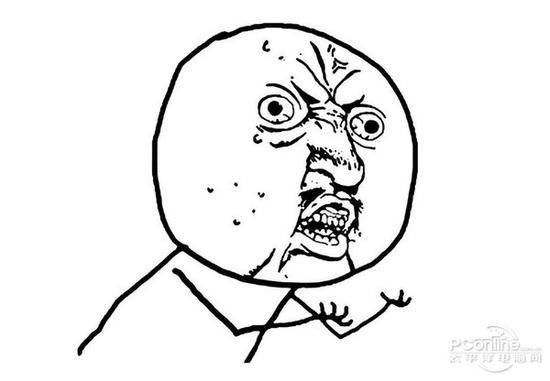
没有注意防呆口,后悔药都没得吃
当然了,小编不是在黑AMD,只是怪自己当年太暴力了,把阵脚都压歪了然后误以为成功装上,于是出现了刚刚的后果。小编举亲身经历的例子,只是说明防呆口的重要性。那么各个电脑硬件的防呆口的位置以及需要注意的地方有哪些呢?小编就为大家入门。
CPU篇:认准这个三角形
Intel CPU
二十一世纪第二个十年的Intel主流CPU,总是在LGA 115x的x中玩数字游戏,经历了LGA 1156、LGA 1155、LGA 1150、LGA 1151的演变,Intel为何如此执着于折腾接口的转变,而不像当年Pentium 4到Core 2的LGA 775时代那么专一,我们可能也预估到为了带动主板销售的原因。既然我们如此依赖Intel的CPU,也只能被牵着鼻子走嘛。

LGA 1156到1155的防呆口变化
CPU接口的改变,自然防呆口会重新设计,避免出现小白们将Core i7-6700K装到9系主板之中。纵观历代接口的变化,我们都可以发现防呆口位置都有一定的变化。比如LGA 1156到1155的防呆口位置更靠上。
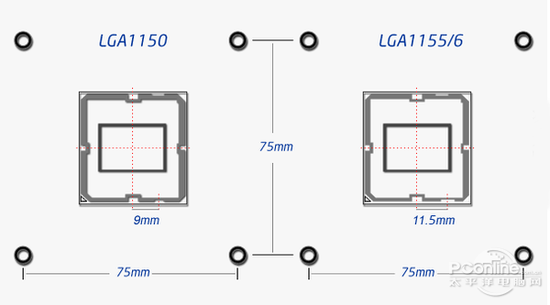
LGA 1155到1150的防呆口变化
到了Haswell时代的LGA 1150,防呆口更加宽,避免撞车的情况。
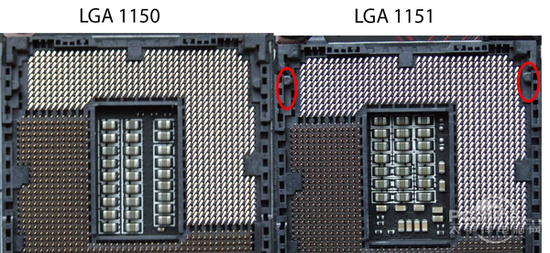
再到LGA 1151,防呆口再次变化
至于六代七代酷睿专用的LGA 1151,防呆口的位置更加靠上,实现了排他性。

虽然是一样的插槽,但是100系主板不支持E3系列
特例:一样的插槽,却不兼容
酷睿处理器家族发展到LGA 1150,同接口的主板都兼容相应的CPU。但是从Broadwell开始,就不是这样子了,比如虽然8系主板是LGA 1150,但是不支持五代酷睿,因为Intel压根没有提供BIOS支持。而大家最熟悉的,就是Skylake的E3 V5系列的限制。Intel为了控制市场以及歼灭E3神教,并非所有LGA 1151主板都兼容E3系列处理器。
附:小白教程,有需要的就来补课


安装时候要注意CPU的三角和插槽的三角
在安装Intel CPU的时候,首先要留意CPU插槽扣具上的三角形,安装CPU时,CPU的金色小三角要跟这个扣具上的三角形同指向,这样装下去就万事大吉。
AMD CPU
AMD的CPU依然采用传统的阵脚设计,所以我们可以用有无阵脚来区分Intel CPU以及AMD CPU。目前AMD的CPU分APU以及FX系列,AM4的尚未推出暂不在讨论范围内。


FM插槽与AM插槽的防呆口设置各不同
不同代次的APU插槽都有明显的防呆口区分,可以看到FM2的一个防呆口明显比FM1的长一些,这样避免了两代不同的CPU混插到不同代的主板情况。同时,在FX系列的AM3家族之中,AMD的传统产品AM系列同样会在扣具标明型号,另外用户也可以通过孔的粗细程度判断,AM3+孔会粗一点,不过防呆口设计就没有区分了。
虽然系出AM3,但是AM3+新接口处理器不能使用在目前的AM3插座主板上,但是现在的AM3接口处理器却能用于未来的AM3+新插座主板。简单地说,旧处理器可用于新主板,但反过来不行。不过AMD FX系列CPU的惨淡现状,都没有太多人注意这个兼容性问题了。


安装时依然要注意三角形的对应
AMD的CPU安装位置参考设计方面,依然有一个三角形图案,CPU的金色小三角对准扣具上的三角形指向,轻轻放下CPU即可。
内存篇:还记得DDR2防呆口的恐惧吗?
我们知道,不同代际的内存,是不能混用的,根本内存插槽是根本插不进去的。硬插的话,只能造成内存损坏。那么,内存防呆口是什么时候开始出现的呢?

72pin SIMM 内存
上世纪90年代初,72pin SIMM 内存带来了内存带宽的革命,同时带来了一个创造性的设计——防呆口。随着后期发展到SDRAM内存,为了防止不同代次内存的混插导致的故障,内存厂商在SDRAM中设计了两个防呆口,很好地起到了区分的作用。

SDRAM有两个防呆口
到了DDR战胜RDRAM统治内存界开始,DDR内存的防呆口变回了一个,在那个SDRAM过渡到DDR的时期,如此明显的区分,让插错的几率降低,也很好地利用了金手指。可是到了DDR2时代,防呆口更加靠中间,让不少马大哈的玩家回忆起不堪回首的菜鸟操作——插反方向。
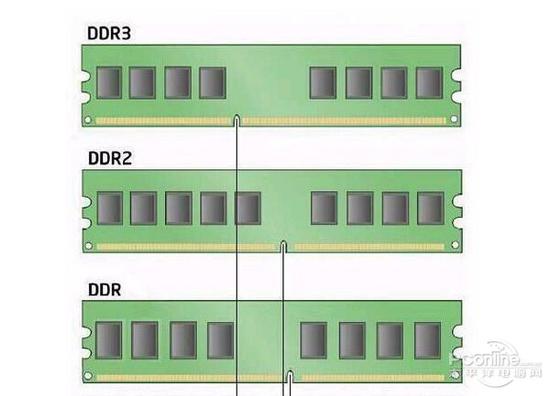
三代DDR防呆口位置的不同
后果大家都清楚,轻则毒气问候,重则内存主板双双殒命。小编以前也有同样的经历,因为那时候自家的主板DDR2插槽的防呆口比较软,所以一用力按下去的话,即使方向反了也会插上。一通电后嗅到味道的不对,立即拔掉电源,才避免了悲剧的诞生。

DDR4除了防呆口,金手指的设置也有明显的排他性
到了DDR3时代,防呆口的设计变得更加合理,靠一则的情况更加明显,让我们更加容易区分。至于DDR4,防呆口变得更加靠中间,毕竟DDR2早已不复存在。同事,金手指进行了弧度处理,让DDR4区分旧款内存更加明显,算是一个人性化的举措吧!

COMBO插槽的主板
在内存代次的过渡时期,不少主板厂商推出了Combo内存主板,比如DDR2、DDR3内存都支持的主板。但是这些主板是不支持不同类型内存的混插的,这点大家都要注意。
硬盘篇:凸到凹的转变

PATA硬盘接口的防呆口设置明显
硬盘的连接是有电源线与数据线两条。在PATA硬盘的时代,防呆口的设计是显而易见的。电源线为我们现在还在用的D形口,自然D型的防呆口容易实现帮助我们找准连接的方向。数据线的防呆口设计也很明显,中间上侧明显的突出,让我们知道安装的方向。

熟悉的SATA硬盘接口防呆口设置——L型
不过,到了SATA硬盘时代,接口的宽度变小,对于新手来说,找防呆口的位置难度提升了一点点。无论是SATA SSD还是机械硬盘,所有防呆口都是L字形的设计。数据线以及电源线的长短有区别,即使您是第一次装机的妹子,经过教导后也不会装错吧!

M.2接口与mSATA接口的防呆口不同
当硬盘的发展誓要突破SATA接口传输的瓶颈后,新一代SSD浮出水面,包括M.2、U.2、PCI-E等等。目前流行的为M.2,PCI-E的SSD在下面再提。M.2 SSD的接口有点像以前的mSATA,不过将两个接口放在一起,大家就能明显看出区别了:mSATA的只有一个防呆口,而M.2有两个防呆口。

M.2又分两种,分别为Socket 2和Socket 3,虽然两种标准兼容性上没问题,但性能有差别;后者为目前高性能SSD的标准,采用NVMe规范。M.2这个接口和硬盘供电线接口很类似,所以有些小白会将M.2 SSD接到电源的硬盘供电线上。别笑,真的有呢!
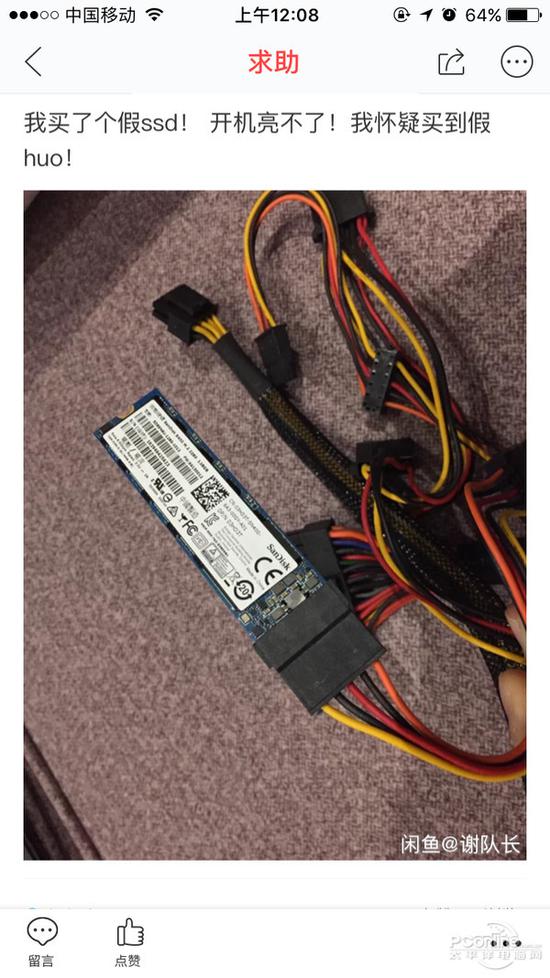

U.2接口的防呆口设置
至于U.2 SSD,接口有点类似SATA,不过取消了中央分隔部分。同时为了防止反接损坏设计,U.2同样拥有不对称的防呆口,而且非常合理的在防呆位置布置了多个数据触点使空间利用率得到大幅度提升。由于U.2接口现在没有原生的,需要主板有U.2 kit才能用,加上行业不看好,所以U.2 SSD一直都很小众。
PCI-E接口篇:要看清楚X4还是X8还是X16

PCI-E插槽的防呆口都是一样的相对位置
PCI-E发展那么多年,相信大家早已习惯了主板那几条PCI-E插槽。其中较长的就是为显卡设置的插槽,一般来说第一条都是X16,防呆口都靠在左侧,不过话说回来,即使没有防呆口,大家都知道显卡是插到那个方向吧!比较挡板的位置告诉了一切。

PCI-E X4接口的SSD
另外,还有一组就是PCI-E X4插槽,用于安装PCI-E SSD,实现突破天际的性能。和显卡一样,挡板的方向,已经决定了你的PCI-E设备的方向,其实防呆口更像是一个告诉你是否已经深入插进的表示而已。

PCI-E X1显卡
至于以前的出现过的PCI-E X1、PCI等等插槽,和前面的一个样,于是我们不再赘述了。

金手指长度决定了是PCI-E X16还是X8
值得一提的是,虽然目前PCI-E 3.0 X16插槽的长度一样,但是观察插槽内部,我们发现部分插槽的金手指长度只有插槽长度的一半甚至只有四分之一。这就代表了PCI-E X8、X4的带宽,这对于显卡的性能发挥有一定的影响的,小白装机的时候,可要务必将显卡插到有完整金手指的X16插槽中。
电源篇:除了防呆口你还要注意这个
无论是不是模组电源,电源线接到主板、硬盘等电脑硬件的都有响应的防呆口,比如24pin的接线,都有一个卡扣,简明易懂。另外小白可能不会区分CPU电源线以及显卡电源线,毕竟这个防呆口不能体现这个区别。我们能够从4+4以及6+2的组合中分出来,其中4+4是CPU电源线,6+2为显卡电源线。

不同防呆口的方向与排列不同
至于模组电源,每一个品牌模组电源都有对应专门的模组线,别看模组线的大概外观都一个样,其实各个厂商的线材也不尽相同。因为它们在接口用的胶壳上采用了不同的形状设计,有的是方形有的是倒梯形,不同的形状出现了一种排他性。同时不同模组电源也可能有不一样防呆口,所以不同品牌的模组电源的模组线接口一般都不兼容。
由于模组线的样子都差不多,相信有不少朋友还是能侥幸插上其他品牌电源的插口。但是怀着兴奋的心情打开电源的时候,却发现这模组线不起作用,甚至出现了烧坏硬件情况,有人就因为用先马的模组线接到海韵电源上,最后ssd烧毁。(非黑)
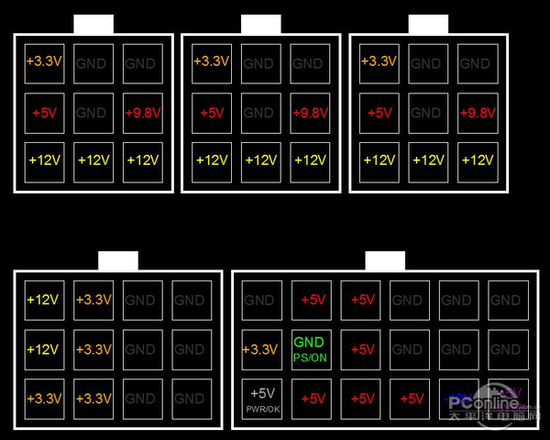
不同孔的定义不同
这是因为线序的排他性。线序就是厂家在每一个插口的孔有不同的定义,比如某个特定位置的孔为+12V输出。但是在另外一家的厂家设计的模组电源中,可能这个+12V输出在另外的位置,所以此时只能用自家专配的模组线来接入自家的电源,这样才能正常启动。不然,线序不同,就出现了“牛头不对马嘴”的状况,自然就启动不了。

万用表来检测电压
想知道自己的电源以及找来的模组线能否一一对应,一个不错的解决办法就是找到双方的线序,通过万用表来检测电压,这样就能看出不同孔的定义是否一一对应,就能看出能否兼容了。当然了,最简单的方法,就是上淘宝找商家定制。
万事总有例外:不吃防呆口的接口
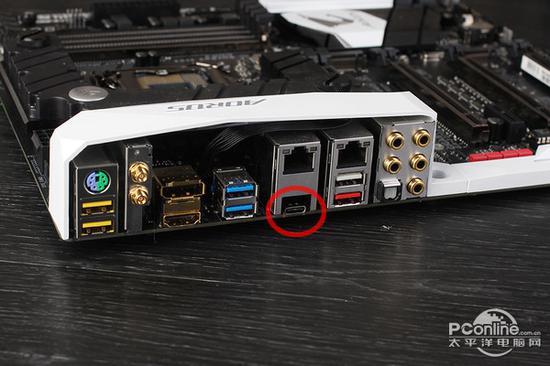
正反可以插的USB 3.1 Type-C
不需要的防呆口的接口,意味着正反都能插。听起来很熟悉的广告词,没错就是USB Type-C。作为USB 3.1标准的一部分,具备尺寸小、正反都能插、速度快等优点的它,代表了USB接口的发展方向,甚至还能实现4K视频传输、100W的电源输入,简直是全能!
PConline总结

期待更多正反可以插的接口出现,防呆口的减少其实是一种进步
防呆口,正如前面所说,是电脑硬件正常稳定使用的最后一道防线。正因为如此,我们平时拔插硬件接口线的时候,更要小心不要用蛮力将防呆口弄坏。否则一旦坏了而且下次没有留个心眼插好方向,很容易导致硬件故障的。
不过,防呆口毕竟是上一代妥协的产物。我们需求的是正反都能插的接口,正如USB Type-C那样,才是这个“数码懒人时代”所想要的。我们期待,未来会有更多更人性化的电脑硬件接口的出现。
来源:新浪科技
- 上一篇:解决SSD固态硬盘都开机慢的一些方法 2017/3/10
- 下一篇:广大用户请注意:微软将在2020年停止Win7系统支持,请尽 2017/1/17


